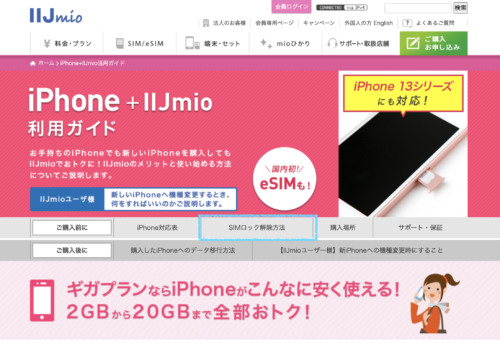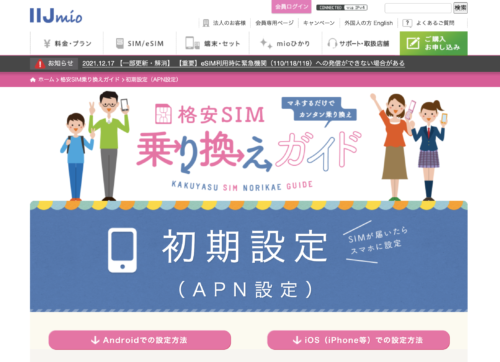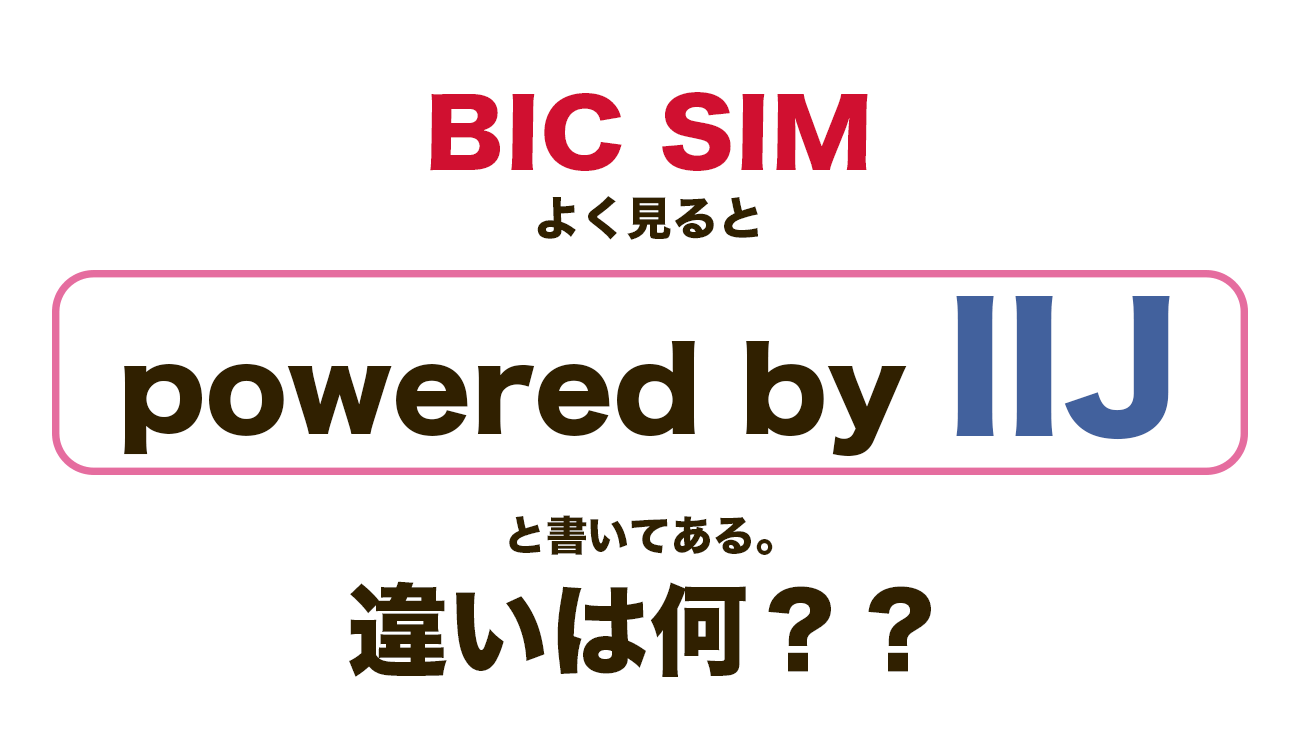スマホブランドの中で一番人気のといえば言わずと知れたのがiPhoneシリーズです。
キャリア回線でiPhoneを購入すると回線の設定が全て完了した状態で手元に届くため、Apple IDのログインさえすれば面倒なネットワーク設定などをせずにすぐに使い始めることができます。
しかし格安SIMは例え回線とセット購入したとしても初期設定は自分で行う必要があります。
また、iPhoneはかなり世代の古いものも現役で流通しているので、どこまでが格安SIMで使えるのかなどを見極めて購入しなければなりません。
ですがIIJmioならば心配は不要です。IIJmioではiPhoneの対応機種一覧が用意されていますし、初期設定も画像入りで非常に丁寧に説明されており、誰にでも簡単に使い始められるようになっています。
対応機種はiPhone 5c/5s以降全て個別に表記あり
iPhoneの製造元であるAppleは非常に長いサポート期間を設けていることで知られており、例えば2015年9月発売のiPhone 6sが未だに最新バージョンのiOS対象機種としてサポートされています。
このようなサポート状況から、中古市場ではかなり世代の古いiPhone端末が未だに流通しているわけです。
それでは、IIJmioで使えるかどうかはどう見極めるのでしょうか?
実はIIJmio公式は、それよりもさらに古いiPhone 5c/5s以降の全てのiPhoneについて、個別に対応状況を公開しています。以下の対応表を見てください。
この表を見ると、SIMロックの問題こそありますが、かなり古い機種でもIIJmioで問題なく使えることがわかりますね。
またテザリングの可否や5Gサポートについてなど、より詳しい情報を知りたければ、以下の動作確認端末から調べることができます。
SIMロックの解除方法も説明あり
少し前にSIMロックが禁止になったことで、これからはどこから端末を購入してもSIMロックがかかっていることはなくなりました。
しかしiPhone12以前は購入タイミングや経路によってSIMロックがかかっている可能性があります。
また中古でiPhoneを購入したらロックがかかっていたという問題も時折見受けられます。
IIJmioはこの問題に対応するために、SIMロックの解除方法も公式で丁寧懇切に説明しています。
SIMロック解除はドコモあるいはauの公式サイトで申し込んで行うため、本来ならばIIJmioは管轄外のはずですが、ユーザーのためにキャリアの公式サイトでの手続き方法を一つずつ説明してくれています。
SIMロックがかかっているならばぜひ参考にして解除にチャレンジしてみてください。
初心者には難しいAPN設定も公式アプリで簡単
さて、iPhoneに関わらず格安SIMの初期設定がつまずきやすい難関なのがAPN設定です。
色々文字列の入力が必要だと、仮に画像付きの説明書があっても拒否反応を示してしまう人もいます。
そこでIIJmioでは、公式アプリに構成プロファイルのダウンロード機能を持たせるという方法で、設定の複雑さを大幅に軽減しています。
iPhoneアプリの「IIJmioクーポンスイッチ(みおぽん)」をインストールし起動すると、「構成プロファイルのインストール」ボタンが見つかるのでこれを押すだけでプロファイルがiPhoneにインストールされます。
あとはiPhoneの設定からプロファイルを選択するだけですので、これなら初心者でも一人で設定ができるでしょう。
詳しくは公式サイトで画像付きで説明されていますので見てください。
公式端末販売でも取り扱いあり
そして、これからiPhoneとともに格安SIMデビューしたいと思っている方にとって重要なのが、IIJmio公式の端末販売でiPhoneの取り扱いがあることです。
iPhoneはSIMフリーがApple公式で直接購入できるとはいえ、端末とSIMカードを別々に購入するという形態になじみがない方もまだいるものです。そんな方々にとって、公式でiPhoneをセットで購入できるというのは心強く感じるでしょう。
IIJmioが取り扱うiPhoneは中古品と未使用品があり、未使用品は新品同様ながら価格が安くなっていますので、中古はいやだけど少しでも安くiPhoneがほしいという方に人気です。
iPhone向けにも手厚いサポートがあるIIJmioがおすすめ
このように、IIJmioは格安SIMの中でもiPhone向けサポートが手厚く、初心者でも安心して回線を使い始められるようになっています。
特に初心者がつまずきやすい点は、公式のガイドで画像付きで丁寧にフォローしてありますし、専用アプリでのサポートまであり、まさに至れり尽くせりです。
スマホやモバイルに詳しくない方、iPhoneは初めてだけど格安SIMと一緒に初めてみたい方は、ぜひIIJmio×iPhoneのタッグをお試しください。